Πολλές εταιρείες και εκπαιδευτικά ιδρύματα χρησιμοποιούν αρχεία PDF για να μοιράζονται πληροφορίες όπως προϋπολογισμοί ή χρονοδιαγράμματα. Ωστόσο, ενδέχεται να μην θέλετε να αποκαλύψετε τα πάντα στο PDF όταν τα μοιράζεστε με άλλο άτομο ή εταιρεία.
Με το Eraser PDF για Windows (XP μέσω Windows 8), μπορείτε να αφαιρέσετε ολόκληρες σελίδες από το αρχείο, να περιστρέψετε μεμονωμένες σελίδες και να διαγράψετε ή να προσθέσετε πληροφορίες και εικόνες. Στην ελεύθερη έκδοση του PDF Eraser, ένα υδατογράφημα με γκρι κείμενο που φέρει το όνομα της εφαρμογής εφαρμόζεται στην πάνω αριστερή γωνία της κάθε σελίδας. Εάν θέλετε να μοιραστείτε τα αρχεία PDF σε ένα επαγγελματικό περιβάλλον, θα θέλετε να ξεφορτωθείτε τα $ 30 για την πληρωμένη έκδοση - ανοίγοντας την πόρτα για εμπορική άδεια και τεχνική υποστήριξη.
Το πρόγραμμα εγκατάστασης για την εφαρμογή δεν συνοδεύεται από λογισμικό bloatware, το οποίο δίνει ένα πλεονέκτημα σε σχέση με πολλούς άλλους εκδότες PDF που είναι ελεύθεροι να δοκιμάσουν εκεί έξω. Είστε έτοιμοι να το δοκιμάσετε; Ας αρχίσουμε:
Πιάστε ένα αντίγραφο του PDF Eraser για τον υπολογιστή σας και ξεκινήστε την εφαρμογή όταν ολοκληρώσετε την εγκατάσταση. Για να ξεκινήσετε τη διαδικασία επεξεργασίας, κάντε κλικ στο κουμπί Άνοιγμα PDF και εντοπίστε το PDF που θέλετε να επεξεργαστείτε στον υπολογιστή σας.
Για το σκοπό αυτού του παραδείγματος, πρόκειται να εργαστώ με μια σάρωση ποίησης από μια λογοτεχνική πορεία.
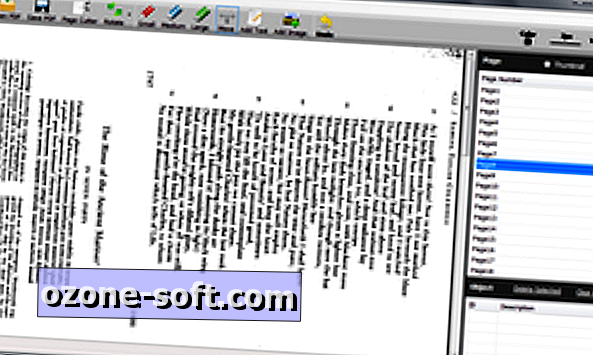
Όπως μπορείτε να δείτε, αυτό το PDF δεν είναι πολύ φιλικό προς τον αναγνώστη. Το κείμενο περιστρέφεται κατά 90 μοίρες δεξιόστροφα και τα συντρίμμια από τον σαρωτή βρίσκονται σε όλη τη σελίδα. Το κουμπί περιστροφής μπορεί να καθορίσει τον προσανατολισμό της σελίδας και το εργαλείο γόμας μπορεί να χρησιμοποιηθεί για να ξεκαθαρίσει όλα τα μικρά σημάδια. Επιπλέον, μπορείτε να καταργήσετε μεγάλα τμήματα κειμένου ή εικόνων που δεν είναι το κύριο σημείο εστίασης του PDF ή ακόμα και να προσθέσετε το δικό σας. Ένα μικρό σφάλμα με αυτήν την εφαρμογή συμβαίνει όταν διαγράφετε μια περιοχή και στη συνέχεια προσπαθήστε να προσθέσετε κείμενο επάνω της. Αντ 'αυτού, διαγράψτε, στη συνέχεια, δημιουργήστε το κείμενο σε άλλο σημείο της σελίδας και μετακινήστε το στο σημείο που θέλετε.
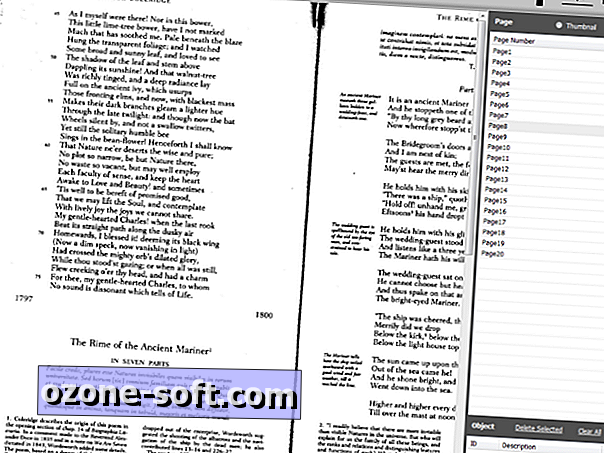
Εάν κατά λάθος διαγράψετε κάτι ή προσθέσετε κείμενο σε λάθος σημείο, κάθε ενέργεια μπορεί να ακυρωθεί ξεχωριστά. Υπάρχει ένα μικρό αρχείο καταγραφής αναθεώρησης στην κάτω δεξιά γωνία. Απλά κάντε κλικ σε μία από τις ενέργειες και το PDF Eraser θα σας δείξει πού συνέβη στο αρχείο. Μόλις βρείτε το σφάλμα, απλώς κάντε κλικ στην επιλογή Διαγραφή επιλεγμένων και η αλλαγή θα ακυρωθεί.
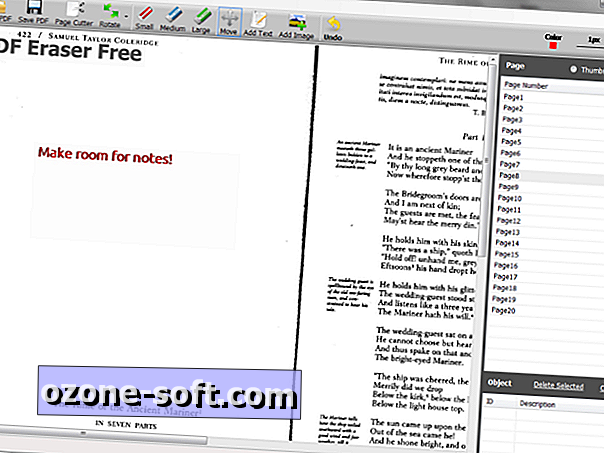
Όταν ολοκληρώσετε όλες τις επεξεργασίες σας, μεταβείτε στην επιλογή Αρχείο> Αποθήκευση ως PDF και δώστε στο έγγραφό σας ένα όνομα.













Αφήστε Το Σχόλιό Σας